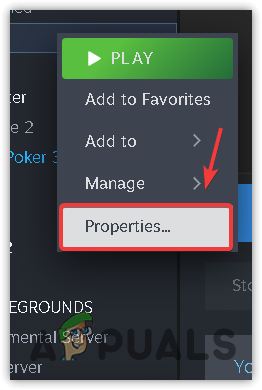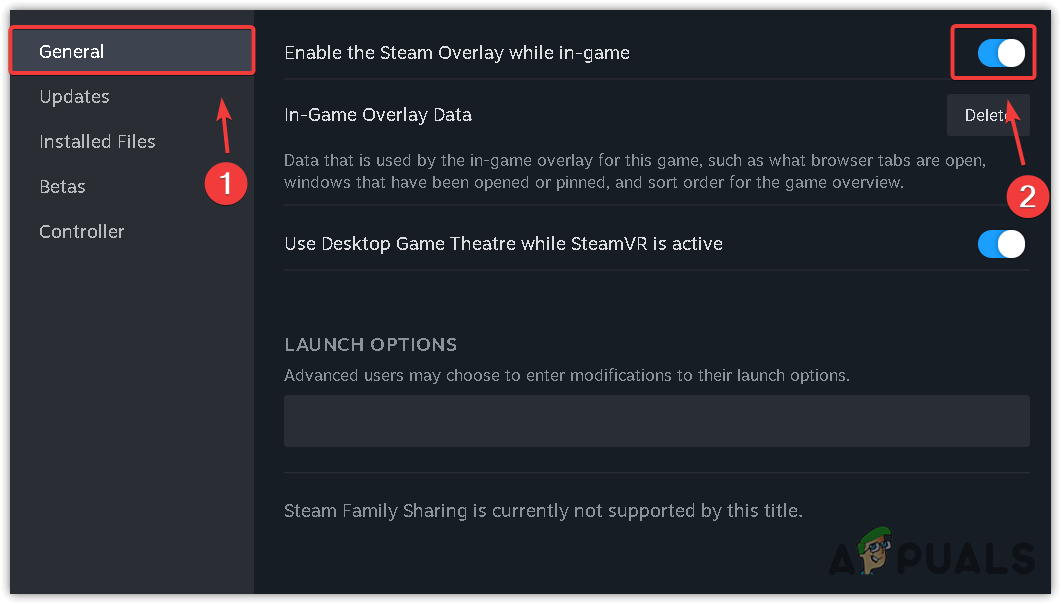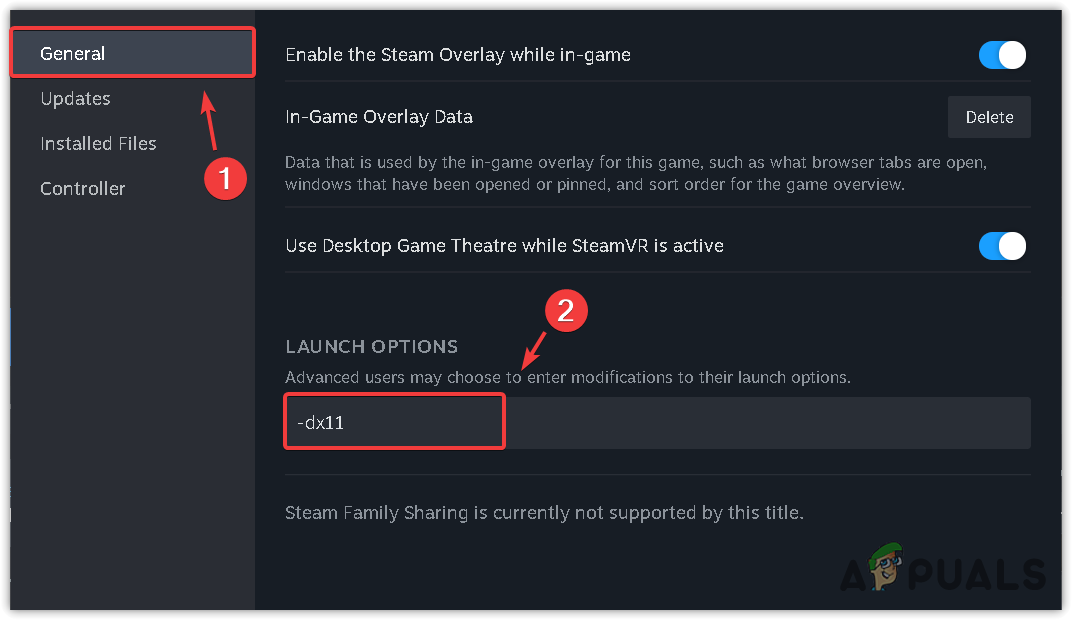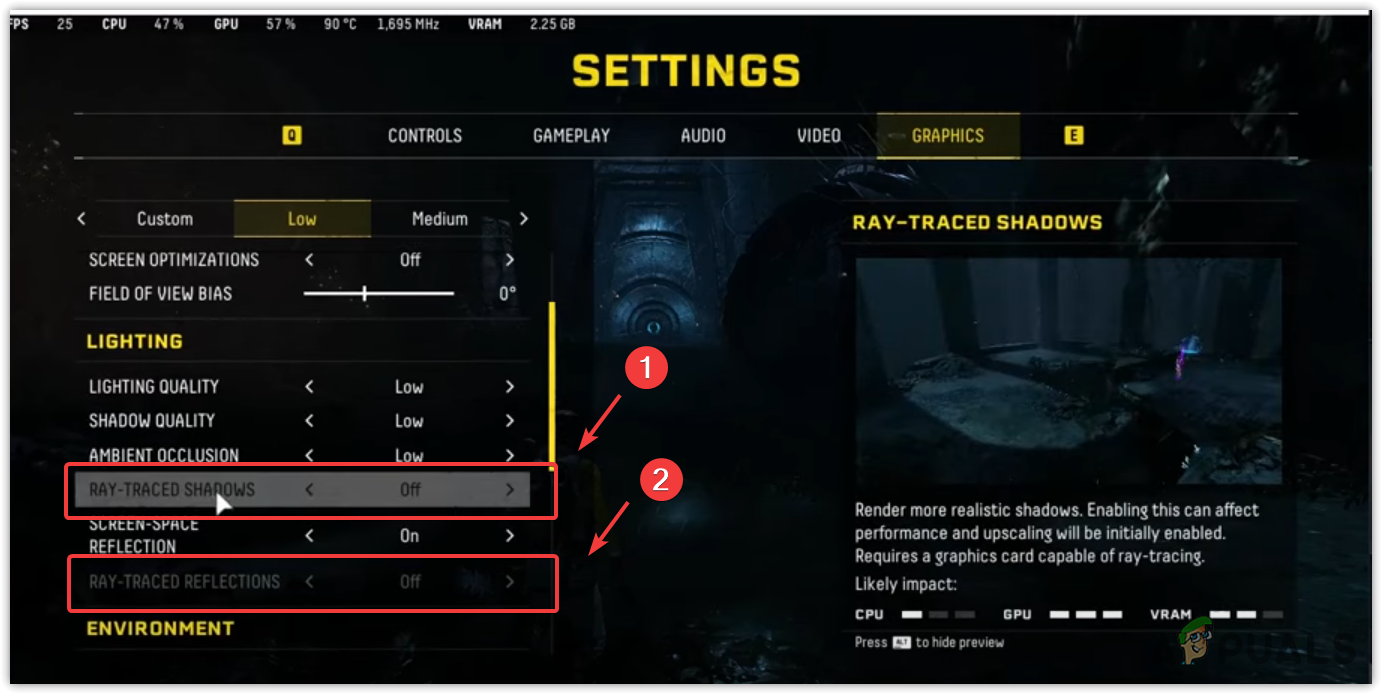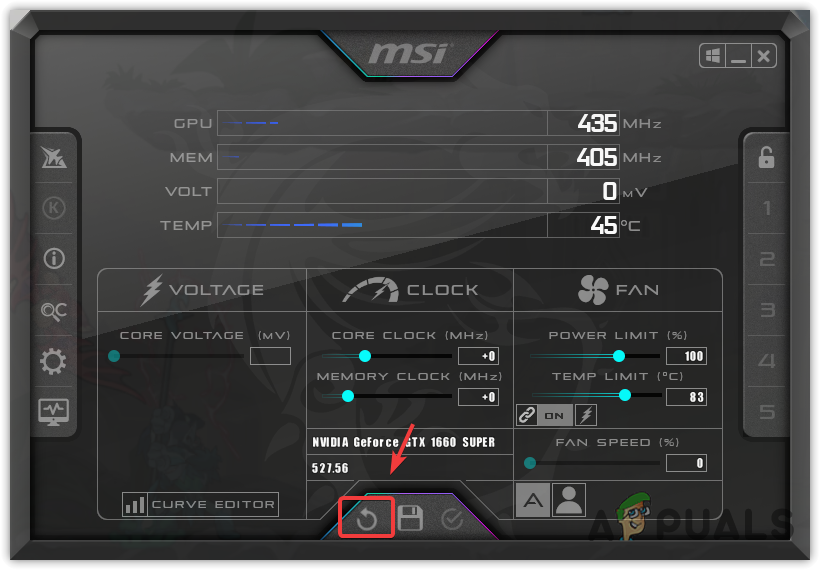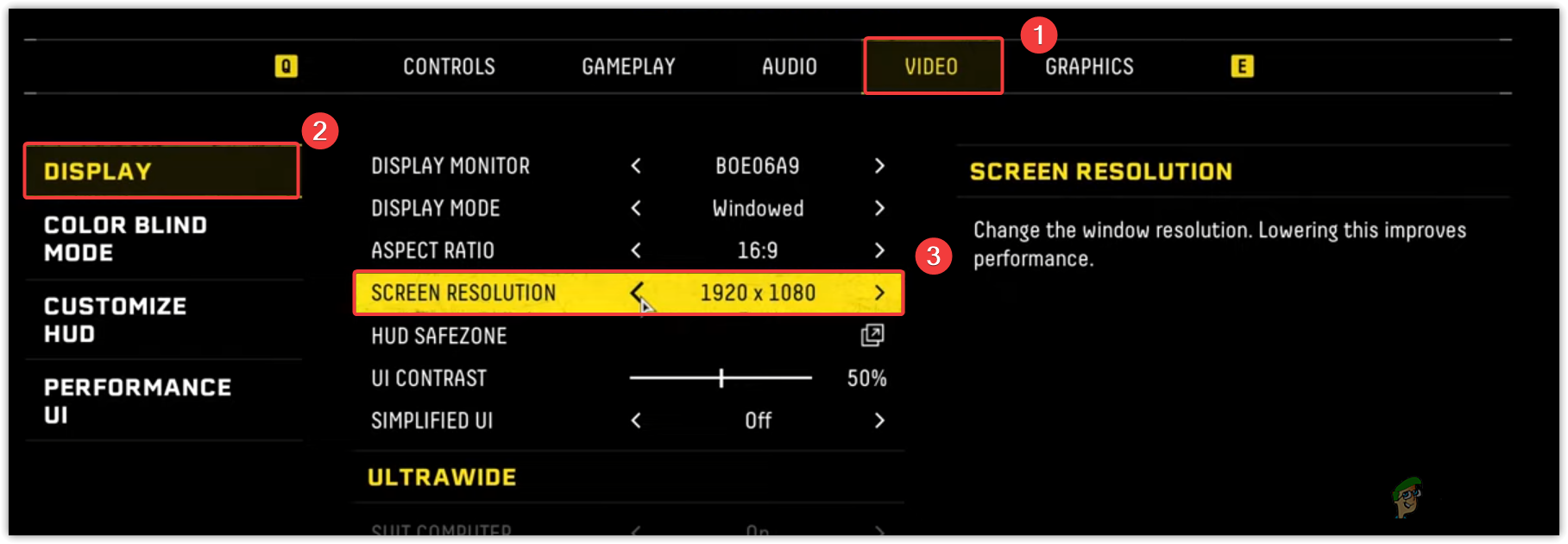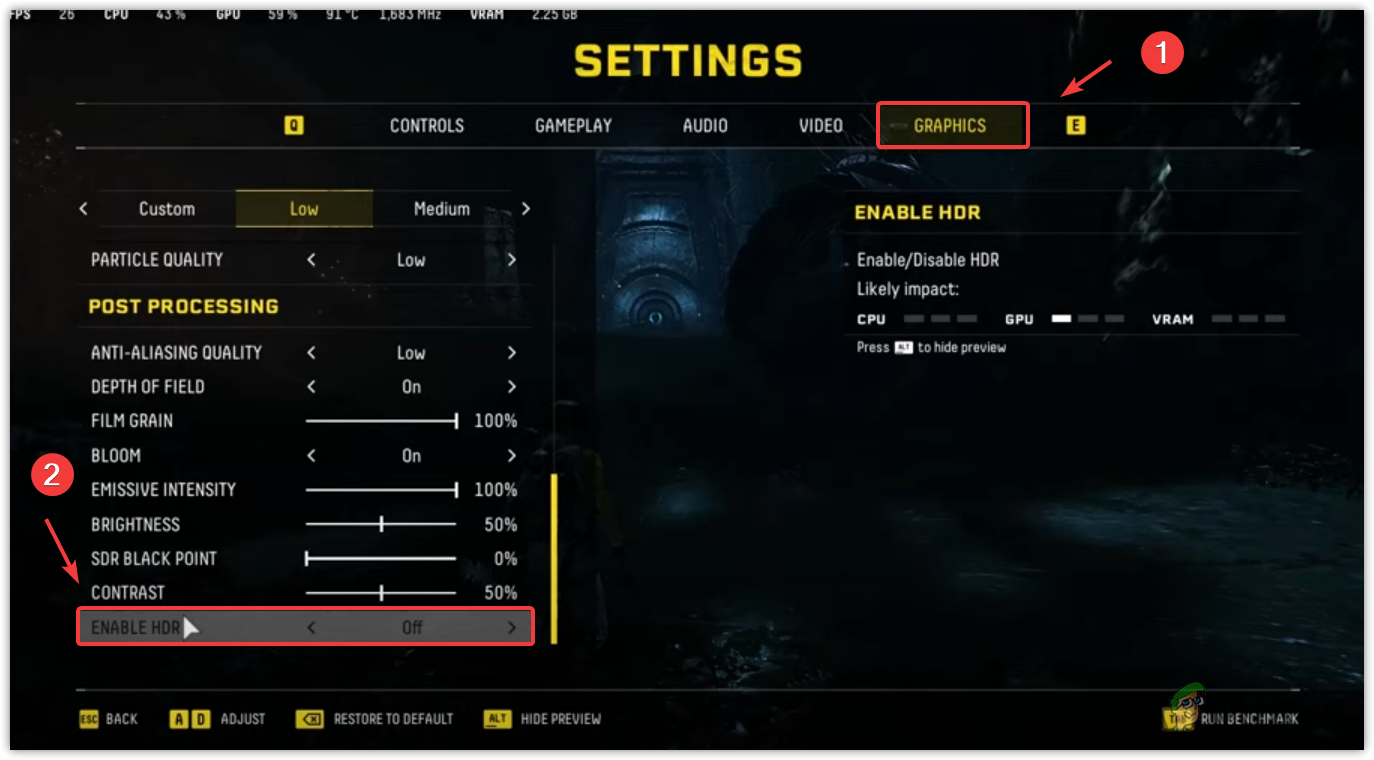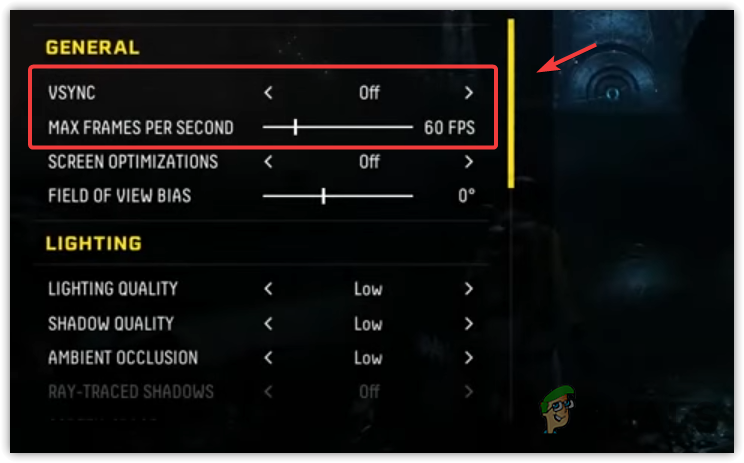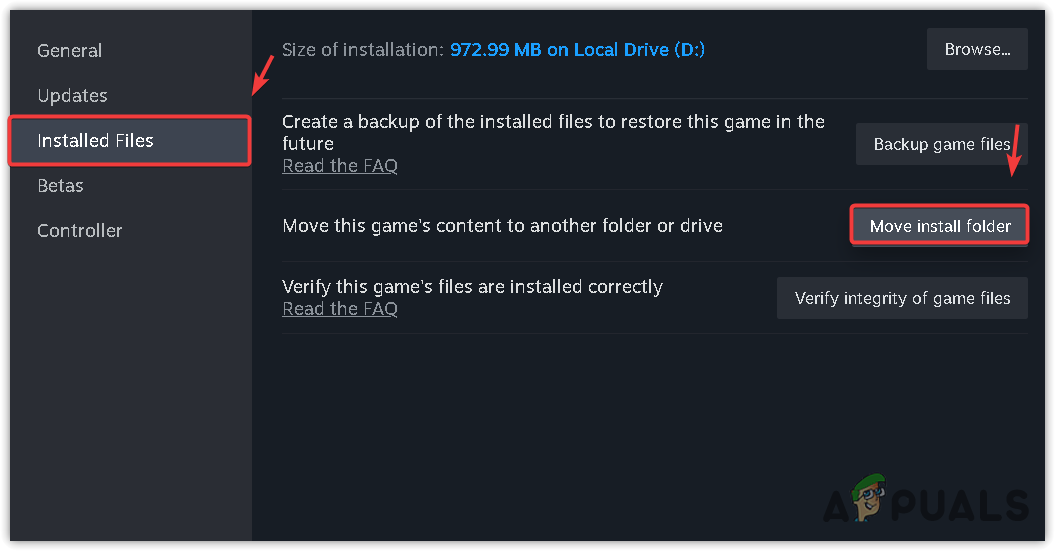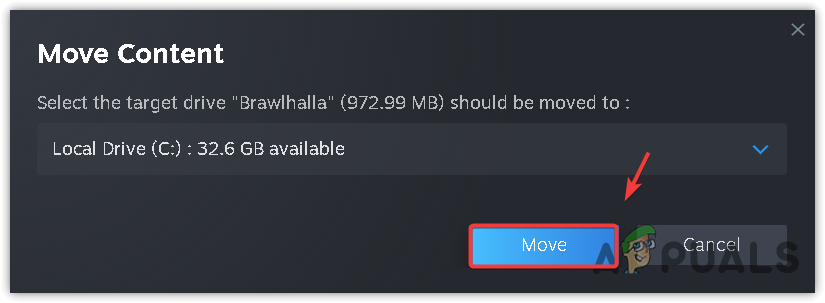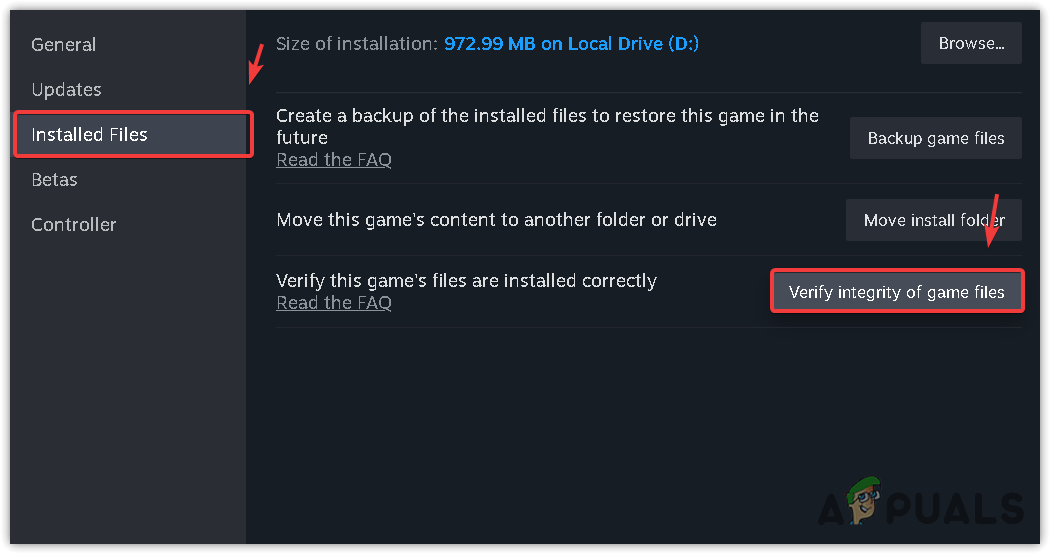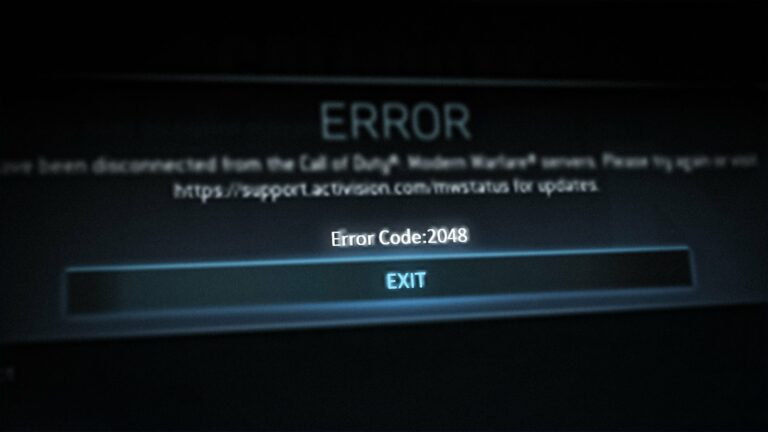Как исправить ошибку Returnal? Неустранимая ошибка?
Многие факторы могут привести к фатальной ошибке в игре Returnal, причем одной из распространенных причин является устаревшая или несовместимая версия DirectX. DirectX — это набор мультимедийных API, предназначенных для решения задач, связанных с программированием видео и игр. Проблемы с версиями DirectX часто приводят к немедленному сбою приложения или игры.
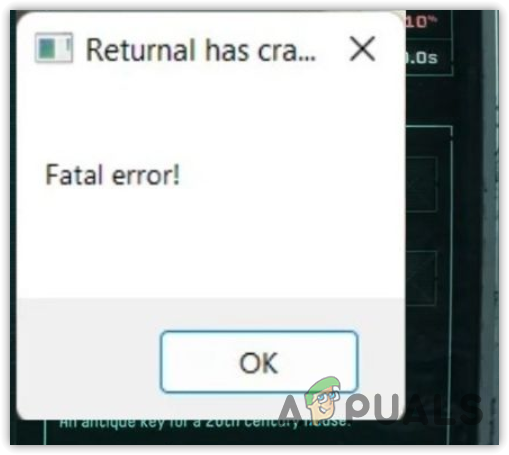
Программы для Windows, мобильные приложения, игры - ВСЁ БЕСПЛАТНО, в нашем закрытом телеграмм канале - Подписывайтесь:)
Использование устаревшей версии DirectX — известная проблема для пользователей, сталкивающихся с этими фатальными ошибками. Дополнительные факторы включают запуск оверлея Steam, слишком высокую настройку графики или повреждение игровых файлов.
Давайте устраним фатальную ошибку в Returnal, выполнив следующие шаги по устранению неполадок:
1. Отключить наложение Steam.
Оверлей Steam обеспечивает быстрый доступ к различным функциям во время игры, но может быть ресурсоемким, что приводит к сбоям. Отключите его:
- Откройте Steam и перейдите в свою библиотеку.
- Щелкните правой кнопкой мыши Returnal и выберите «Свойства».

- На вкладке «Общие» снимите флажок «Включить наложение Steam во время игры».

- Проверьте игру на наличие сбоев.
2. Используйте DirectX 11.
Переход на DirectX 11 может решить проблемы совместимости, приводящие к сбоям. Чтобы переключиться на DirectX 11:
- Откройте Steam и перейдите в свою библиотеку. Щелкните правой кнопкой мыши Return и выберите «Свойства».
- В параметрах запуска введите -dx11.

- Перезапустите игру и проверьте наличие улучшений.
3. Отключите трассировку лучей.
Хотя трассировка лучей повышает реализм за счет симуляции света, она может привести к сбоям. Чтобы отключить его:
- Запустите Returnal и откройте «Настройки».
- Выберите «Настройки графики» и найдите «Параметры освещения».
- Отключите трассировку лучей и отражения.

- Проверьте, улучшилась ли стабильность игрового процесса.
4. Сбросьте разгон графического процессора.
Разгон графических процессоров может привести к нестабильности. Сбросьте все настройки разгона по умолчанию:
- Откройте используемое вами программное обеспечение для разгона (например, MSI Afterburner).
- Нажмите кнопку «Сбросить».

- Повторно протестируйте игру.
5. Понизьте настройки графики.
Высокие настройки графики могут перегрузить графический процессор, что приведет к сбоям. Чтобы настроить параметры:
- В игре зайдите в настройки видео. Рассмотрите возможность уменьшения разрешения, особенно если на графическом процессоре более низкого уровня.

- Перейдите на вкладку «Графика» и уменьшите качество графики, если у вас возникли проблемы.
- Кроме того, в разделе «Постобработка» отключите функцию HDR.

- Проверьте стабильность игры после внесения этих изменений.
6. Синхронизация FPS с частотой обновления монитора
Согласование FPS с частотой обновления вашего монитора может предотвратить разрывы экрана и сбои:
- Зайдите в «Настройки» и выберите «Графика».
- Включите вертикальную синхронизацию и отрегулируйте максимальное количество кадров в секунду в соответствии с частотой вашего монитора.

- Проверьте улучшенную стабильность.
7. Перенесите игру на SSD.
Запуск игр с SSD может повысить производительность за счет более высокой скорости чтения/записи. Чтобы переместить Возврат:
- В библиотеке Steam щелкните правой кнопкой мыши Returnal и выберите «Свойства».
- Перейдите в «Установленные файлы» и нажмите «Переместить папку установки». Выберите SSD-накопитель.

- Нажмите «Переместить», а затем повторно протестируйте игру.

8. Проверьте файлы игры.
Чтобы проверить наличие повреждений файлов, проверьте целостность файлов игры:
- Откройте Steam, перейдите в «Библиотеку», щелкните правой кнопкой мыши «Returnal» и выберите «Свойства».
- Выберите «Установленные файлы» и нажмите «Проверить целостность файлов игры».

- Запустите Returnal после процесса проверки для тестирования.
Выполнение этих решений должно устранить фатальную ошибку. Однако, если проблема не устранена, может потребоваться переустановка игры. Некоторые пользователи Reddit предполагают, что проблема может быть связана с разработкой игры, указывая на то, что окончательным решением может быть ожидание обновления от разработчиков.
Возвратная фатальная ошибка: часто задаваемые вопросы
Как исправить фатальную ошибку в Returnal?
Чтобы исправить фатальную ошибку, запустите Returnal с использованием DirectX 11. Эта устаревшая версия доказала свою эффективность для многих пользователей, подчеркнув проблемы совместимости с DirectX 12.
Что вызывает фатальную ошибку в Returnal?
Фатальные ошибки в Returnal часто возникают из-за несовместимости с DirectX 12, что может привести к проблемам со стабильностью игры.
Программы для Windows, мобильные приложения, игры - ВСЁ БЕСПЛАТНО, в нашем закрытом телеграмм канале - Подписывайтесь:)